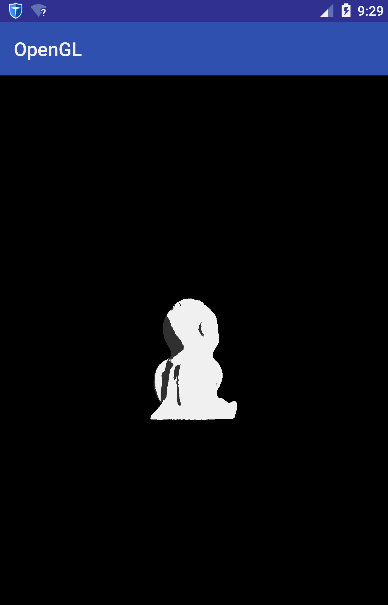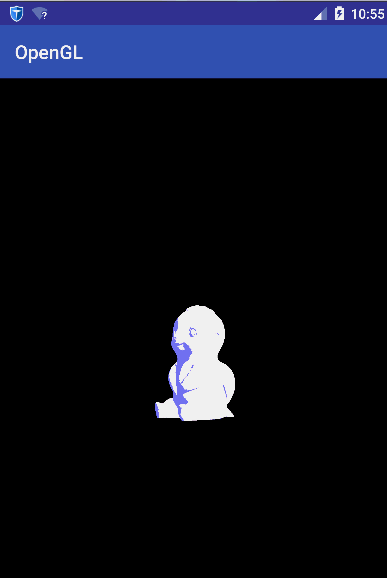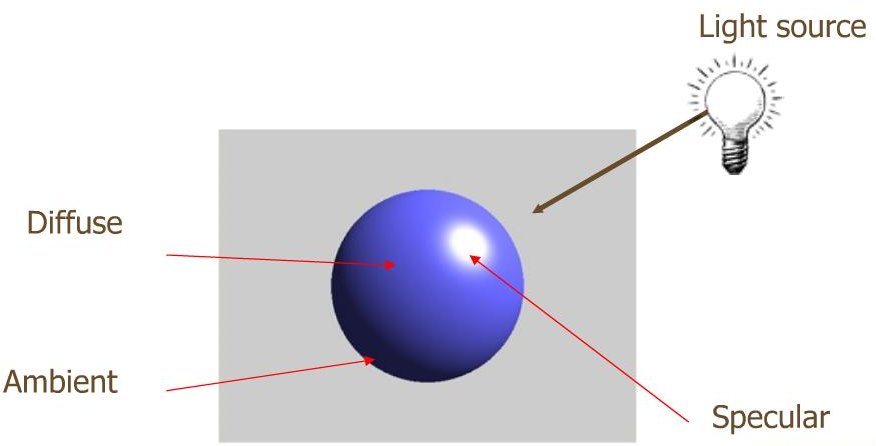转载请注明出处:【huachao1001的专栏:http://blog.csdn.net/huachao1001】
在上一篇文章【 Android OpenGL显示随意3D模型文件 】中。我们学习了怎样读取并显示STL格式的3D文件,可是,最后。看到的并没有加入光照效果。导致尽管模型在旋转,可是我们看到的画面却像一个平面。今天我们開始学习怎样给模型加入灯照效果,以及怎样为模型加入材料属性,使得终于看到的旋转模型真正为3D效果。首先。看看终于效果,例如以下图所示:
1 光照效果
由于我们所做的立体效果是依据真实世界原理来计算的,所以非常有必要去了解在现实世界中。我们所示一个物体有哪些光。
1.1 真实世界中的光照
我们知道,在黑暗中,当我们将手电筒对准某个物体时。我们所示该物体的“亮度”有3种:
- 物体表面发生镜面反射部分(
Specular),通常是白色。- 物体表面发生漫反射部分(
Diffuse),通常是物体表面的颜色。- 物体表面没有照耀到光的部分。即通过环境光(
Ambient)照耀,在黑暗中环境光是黑色。
例如以下图所示(图片出自www.guidebee.info):
从上图中也能够看出,光源的位置也会影响到我们所示终于画面。
显然,我们仅仅需控制好光源位置、镜面反射颜色、漫反射颜色、环境光颜色这四个參数,就能够做到了。
1.2 Android OpenGL相关API
1.2.1 光源 GL10.GL_LIGHT0
0号光源,该光源的默认颜色为白色,即RGBA为(1.0,1.0,1.0,1.0)。漫反射和镜面反射也为白色。相似的,还有其它光源如GL10.GL_LIGHT1,系统提供了0~7共8种光源。其它的光源默觉得黑色,即RGBA为(0.0,0.0,0.0,1.0).
开启光源也非常easy:
//启用光照功能
gl.glEnable(GL10.GL_LIGHTING);
//开启0号灯
gl.glEnable(GL10.GL_LIGHT0);1.2.2 设置各种反射光颜色
一旦开启了光照功能,就能够通过glLightfv函数来指定各种反射光的颜色了,glLightfv函数例如以下:
public void glLightfv(int light,int pname, FloatBuffer params)
public void glLightfv(int light,int pname,float[] params,int offset)
public void glLightf(int light,int pname,float param)当中,
light: 指光源的序号,OpenGL ES能够设置从0到7共八个光源。pname: 光源參数名称,能够有例如以下:
GL_SPOT_EXPONENTGL_SPOT_CUTOFFGL_CONSTANT_ATTENUATIONGL_LINEAR_ATTENUATIONGL_QUADRATIC_ATTENUATIONGL_AMBIENT(用于设置环境光颜色)GL_DIFFUSE(用于设置漫反射光颜色)GL_SPECULAR(用于设置镜面反射光颜色)GL_SPOT_DIRECTIONGL_POSITION(用于设置光源位置)params: 參数的值(数组或是Buffer类型),数组里面含有4个值分别表示R,G,B,A。
指定光源的位置的參数为GL_POSITION,位置的值为(x,y,z,w),假设是平行光则将w 设为0,此时。(x,y,z)为平行光的方向:
1.3 代码实现
在上一篇的基础上,直接改动GLRenderer.java文件。加入一个openLight函数:
public void openLight(GL10 gl) {
gl.glEnable(GL10.GL_LIGHTING);
gl.glEnable(GL10.GL_LIGHT0);
gl.glLightfv(GL10.GL_LIGHT0, GL10.GL_AMBIENT, Util.floatToBuffer(ambient));
gl.glLightfv(GL10.GL_LIGHT0, GL10.GL_DIFFUSE, Util.floatToBuffer(diffuse));
gl.glLightfv(GL10.GL_LIGHT0, GL10.GL_SPECULAR, Util.floatToBuffer(specular));
gl.glLightfv(GL10.GL_LIGHT0, GL10.GL_POSITION, Util.floatToBuffer(lightPosition));
}另外,分别加入我们设定的各种反射光的颜色:
float[] ambient = {0.9f, 0.9f, 0.9f, 1.0f,};
float[] diffuse = {0.5f, 0.5f, 0.5f, 1.0f,};
float[] specular = {1.0f, 1.0f, 1.0f, 1.0f,};
float[] lightPosition = {0.5f, 0.5f, 0.5f, 0.0f,};
最后,在onSurfaceCreated函数里面调用一下openLight(gl);函数就可以。终于效果例如以下:
2 材料属性
前面我们提到了能够为模型设置不同的材料属性,本节中。我们一起学习怎样为模型设定不同的材料属性。
我们知道,相同是一束光,照在不同颜色材料的物体上面。我们所示是不同的,反射出来的不仅仅颜色不同,光泽也是不同的。
换句话说。不同的材质对终于的渲染效果影响非常大!
材料的属性设置和光源的设置有些相似,用到的函数
public void glMaterialf(int face,int pname,float param)
public void glMaterialfv(int face,int pname,float[] params,int offset)
public void glMaterialfv(int face,int pname,FloatBuffer params)当中,
face: 在OpenGL ES中仅仅能使用GL_FRONT_AND_BACK,表示改动物体的前面和后面的材质光线属性。pname: 參数类型,这些參数用在光照方程。能够取例如以下值:
GL_AMBIENTGL_DIFFUSEGL_SPECULARGL_EMISSIONGL_SHININESS。param:指定反射的颜色。
跟设置光照相似,设置材料属性首先须要定义各种反射光的颜色:
float[] materialAmb = {0.4f, 0.4f, 1.0f, 1.0f};
float[] materialDiff = {0.0f, 0.0f, 1.0f, 1.0f};//漫反射设置蓝色
float[] materialSpec = {1.0f, 0.5f, 0.0f, 1.0f};然后就是将这些颜色通过glMaterialfv函数设置进去:
public void enableMaterial(GL10 gl) {
//材料对环境光的反射情况
gl.glMaterialfv(GL10.GL_FRONT_AND_BACK, GL10.GL_AMBIENT, Util.floatToBuffer(materialAmb));
//散射光的反射情况
gl.glMaterialfv(GL10.GL_FRONT_AND_BACK, GL10.GL_DIFFUSE, Util.floatToBuffer(materialDiff));
//镜面光的反射情况
gl.glMaterialfv(GL10.GL_FRONT_AND_BACK, GL10.GL_SPECULAR, Util.floatToBuffer(materialSpec));
}当然了,最后也别忘记了在onSurfaceCreated函数中调用 enableMaterial(gl);,最后看看效果:
3 完整的GLRenderer类
最后项目代码就不上传了,直接參考上一篇的文章中的源代码就可以,本位值改动了GLRenderer类,把该类的完整源代码贴上:
package com.hc.opengl;
import android.content.Context;
import android.opengl.GLSurfaceView;
import android.opengl.GLU;
import java.io.IOException;
import javax.microedition.khronos.egl.EGLConfig;
import javax.microedition.khronos.opengles.GL10;
/**
* Package com.hc.opengl
* Created by HuaChao on 2016/8/9.
*/
public class GLRenderer implements GLSurfaceView.Renderer {
private Model model;
private Point mCenterPoint;
private Point eye = new Point(0, 0, -3);
private Point up = new Point(0, 1, 0);
private Point center = new Point(0, 0, 0);
private float mScalef = 1;
private float mDegree = 0;
public GLRenderer(Context context) {
try {
model = new STLReader().parserBinStlInAssets(context, "huba.stl");
} catch (IOException e) {
e.printStackTrace();
}
}
public void rotate(float degree) {
mDegree = degree;
}
@Override
public void onDrawFrame(GL10 gl) {
// 清除屏幕和深度缓存
gl.glClear(GL10.GL_COLOR_BUFFER_BIT | GL10.GL_DEPTH_BUFFER_BIT);
gl.glLoadIdentity();// 重置当前的模型观察矩阵
//眼睛对着原点看
GLU.gluLookAt(gl, eye.x, eye.y, eye.z, center.x,
center.y, center.z, up.x, up.y, up.z);
//为了能有立体感觉。通过改变mDegree值,让模型不断旋转
gl.glRotatef(mDegree, 0, 1, 0);
//将模型放缩到View刚好装下
gl.glScalef(mScalef, mScalef, mScalef);
//把模型移动到原点
gl.glTranslatef(-mCenterPoint.x, -mCenterPoint.y,
-mCenterPoint.z);
//===================begin==============================//
//同意给每一个顶点设置法向量
gl.glEnableClientState(GL10.GL_NORMAL_ARRAY);
// 同意设置顶点
gl.glEnableClientState(GL10.GL_VERTEX_ARRAY);
// 同意设置颜色
//设置法向量数据源
gl.glNormalPointer(GL10.GL_FLOAT, 0, model.getVnormBuffer());
// 设置三角形顶点数据源
gl.glVertexPointer(3, GL10.GL_FLOAT, 0, model.getVertBuffer());
// 绘制三角形
gl.glDrawArrays(GL10.GL_TRIANGLES, 0, model.getFacetCount() * 3);
// 取消顶点设置
gl.glDisableClientState(GL10.GL_VERTEX_ARRAY);
//取消法向量设置
gl.glDisableClientState(GL10.GL_NORMAL_ARRAY);
//=====================end============================//
}
@Override
public void onSurfaceChanged(GL10 gl, int width, int height) {
// 设置OpenGL场景的大小,(0,0)表示窗体内部视口的左下角,(width, height)指定了视口的大小
gl.glViewport(0, 0, width, height);
gl.glMatrixMode(GL10.GL_PROJECTION); // 设置投影矩阵
gl.glLoadIdentity(); // 设置矩阵为单位矩阵。相当于重置矩阵
GLU.gluPerspective(gl, 45.0f, ((float) width) / height, 1f, 100f);// 设置透视范围
//下面两句声明,以后全部的变换都是针对模型(即我们绘制的图形)
gl.glMatrixMode(GL10.GL_MODELVIEW);
gl.glLoadIdentity();
}
@Override
public void onSurfaceCreated(GL10 gl, EGLConfig config) {
gl.glEnable(GL10.GL_DEPTH_TEST); // 启用深度缓存
gl.glClearColor(0f, 0f, 0f, 0f);// 设置深度缓存值
gl.glDepthFunc(GL10.GL_LEQUAL); // 设置深度缓存比較函数
gl.glShadeModel(GL10.GL_SMOOTH);// 设置阴影模式GL_SMOOTH
//开启光
openLight(gl);
enableMaterial(gl);
float r = model.getR();
//r是半径。不是直径,因此用0.5/r能够算出放缩比例
mScalef = 0.5f / r;
mCenterPoint = model.getCentrePoint();
}
float[] ambient = {0.9f, 0.9f, 0.9f, 1.0f};
float[] diffuse = {0.5f, 0.5f, 0.5f, 1.0f};
float[] specular = {1.0f, 1.0f, 1.0f, 1.0f};
float[] lightPosition = {0.5f, 0.5f, 0.5f, 0.0f};
public void openLight(GL10 gl) {
gl.glEnable(GL10.GL_LIGHTING);
gl.glEnable(GL10.GL_LIGHT0);
gl.glLightfv(GL10.GL_LIGHT0, GL10.GL_AMBIENT, Util.floatToBuffer(ambient));
gl.glLightfv(GL10.GL_LIGHT0, GL10.GL_DIFFUSE, Util.floatToBuffer(diffuse));
gl.glLightfv(GL10.GL_LIGHT0, GL10.GL_SPECULAR, Util.floatToBuffer(specular));
gl.glLightfv(GL10.GL_LIGHT0, GL10.GL_POSITION, Util.floatToBuffer(lightPosition));
}
float[] materialAmb = {0.4f, 0.4f, 1.0f, 1.0f,};
float[] materialDiff = {0.0f, 0.0f, 1.0f, 1.0f,};
float[] materialSpec = {1.0f, 0.5f, 0.0f, 1.0f,};
public void enableMaterial(GL10 gl) {
//材料对环境光的反射情况
gl.glMaterialfv(GL10.GL_FRONT_AND_BACK, GL10.GL_AMBIENT, Util.floatToBuffer(materialAmb));
//散射光的反射情况
gl.glMaterialfv(GL10.GL_FRONT_AND_BACK, GL10.GL_DIFFUSE, Util.floatToBuffer(materialDiff));
//镜面光的反射情况
gl.glMaterialfv(GL10.GL_FRONT_AND_BACK, GL10.GL_SPECULAR, Util.floatToBuffer(materialSpec));
}
}最后感谢大家的关注,欢迎关注huachao1001的博客,http://blog.csdn.net/huachao10019